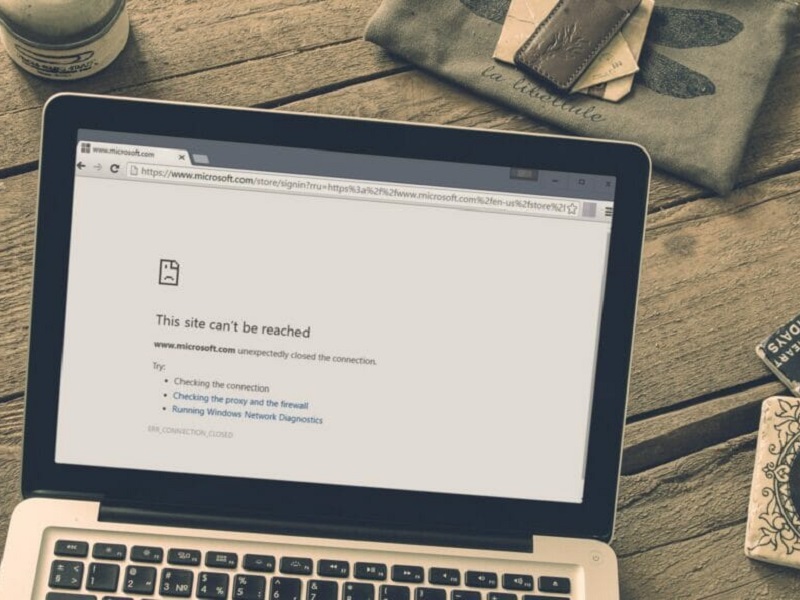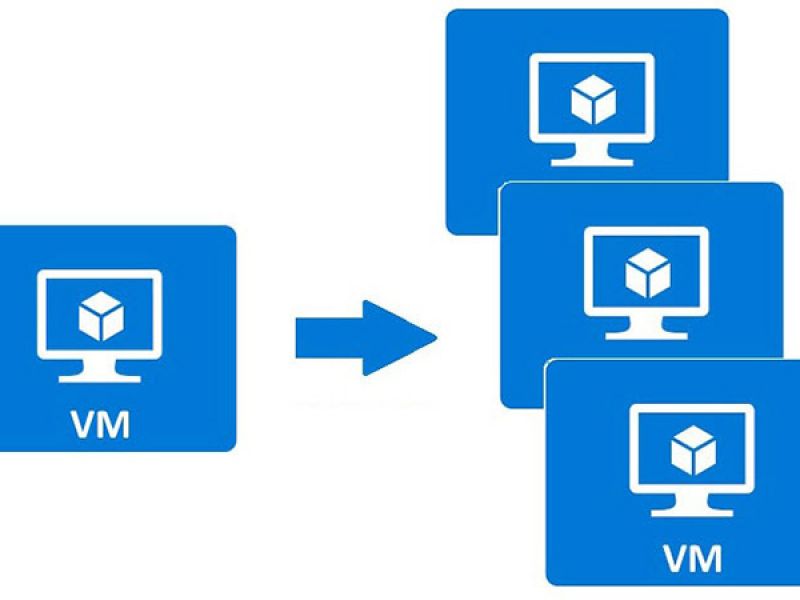انی دسک (anydesk) چیست و چطور می توان با آن کار کرد؟ + آموزش نصب

انی دسک یک نرم افزار دسکتاپ از راه دور یا ریموت دسکتاپ (remote desktop software) است که به شما امکان می دهد از راه دور به کامپیوتر مد نظرتان متصل شوید. انی دسک نرم افزاری چند پلتفرمی (cross-platform) است که دسترسی از راه دور به صورت مستقل و برای هر پلتفرمی را، به دستگاه های مختلف مانند رایانه شخصی و سایر دستگاه های میزبان فراهم می کند. علاوه بر ایجاد امکان دسترسی از راه دور، برای انتقال فایل و VPN نیز کاربرد دارد. چنین نرم افزاری امکان دسترسی ایمن و قابل اعتماد را برای متخصصان فناوری اطلاعات فراهم کرده است.
AnyDesk به کاربر اجازه می دهد تا از راه دور به دسکتاپ یک سیستم دیگر دسترسی داشته باشد و بتواند از فایل ها و اسناد موجود در آن سیستم استفاده کند. این نرم افزار عملکرد دفترچه تلفن داخلی را دارد و به کاربر این امکان را می دهد تا اتصالات یا مخاطبین را ردیابی کند و از وضعیت آنلاین یا آفلاین بودن آن ها مطلع شود. AnyDesk در مناطقی که پهنای باند کم بوده و اتصال به اینترنت ضعیف است نیز قابل دسترسی است.
این نرم افزار برای شرکت ها کوچک و متوسط طراحی شده است و تقریبا در تمام سیستم عامل ها مانند Windows، macOS، Android، iOS، Linux، FreeBSD، Raspberry Pi و Chrome OS قابل دسترسی است. در ادامه نحوه نصب و استفاده از نرم افزار انی دسک را بر روی سیستم عامل های مختلف مانند لینوکس، ویندوز و مک او اس را خواهیم دید. همچنین لازم به ذکر است با این نرم افزار نحوه ریموت زدن به سرور ویندوزی با سرور لینوکسی هیچ تفاوتی نخواهد داشت.
ویژگی های AnyDesk
AnyDesk یک نرم افزار دسترسی به دسکتاپ از راه دور است که چندین ویژگی مختلف دارد که عبارتند از:
- Remote Access: انی دسک دارای یک ابزار مدیریتی است که به کاربر اجازه می دهد کارهای مختلفی مانند راه اندازی مجدد از راه دور(remote reboot)، گزارش نشست ها(session reporting)، تجزیه و تحلیل گزارش ها و بسیاری از عملیات های دیگر را انجام دهد. همچنین چنین ابزارهای مدیریتی امکان رفع و عیب یابی مشکلات از راه دور را نیز فراهم می کند.
- Communication with Contacts(ارتباط با مخاطبین): انی دسک همانند یک دفترچه تلفن است که جزئیات تمام ارتباطات را ذخیره می کند و به کاربر امکان می دهد تا بر ارتباطات آنلاین خود نظارت کند.
- Easy File transfer(انتقال آسان فایل): این نرم افزار دارای عملکرد کشیدن و رها کردن(drag-and-drop) است و به کاربر امکان می دهد فایل ها و اسناد را از سیستم میزبان به سیستم مهمان و یا بالعکس، بکشد و رها کند و بدین ترتیب فایل ها منتقل می شود.
- Remote Hardware Access(دسترسی به سخت افزار از راه دور): در چنین اتصالی کاربران به راحتی می توانند به اجزای سخت افزاری سیستم های راه دور، مانند cursor، CD/ DVD reader و دکمه power دسترسی داشته باشند.
- Online Collaboration(ارتباطات آنلاین): این نرم افزار به راحتی امکان ارتباط آنلاین را فراهم می کند، در نتیجه برای جلسات آنلاین، ارائه ها و یا کار روی یک پروژه از یک مکان دیگر، بسیار مفید است.
- Built-in File Transfer(انتقال داخلی فایل): انی دسک امکان انتقال فایل ها از یک سیستم به دیگری را فراهم می کند، در نتیجه می توان فایل ها را در سیستم های مختلف کپی و جایگذاری کرد.
- Lightweight(حجم کم): این نرم افزار بسیار کم حجم است و برای استفاده از آن به دسترسی و یا نصب نیازی نیست. فایل اجرایی این نرم افزار 3 مگابایت بوده و به راحتی دانلود و اجرا می شود.
- Customization(سفارشی سازی): قابلیت تنظیمات این نرم افزار زیاد است و با کمک رابط کاربری آن می توان یک تجربه بصری سفارشی شده از راه دور را ارائه داد.
- Recording(ضبط): انی دسک امکان ضبط از صفحه را دارد و مهمان و میزبان، هر دو می تواند جلسه را ضبط کنند. این یک ویژگی کاربردی برای اهداف آموزشی است.
- Own Network(شبکه اختصاصی): AnyDesk فضای ذخیره سازی ابری ندارد، اما امکان ایجاد شبکه سازمانی، برای کنترل کامل داده ها وجود دارد.
- High Performance(عملکرد بالا): کارایی بالا، تاخیر کم و انتقال سریع داده ها با انی دسک امکان پذیر است. از جمله دغدغه های اتصال از راه دور مشکل عملکرد بوده است، این نرم افزار از کدک DeskRT استفاده می کند که باعث حداقل تاخیر و وضوح بالای صفحه می شود.
- Secure & Trustworthy(ایمن و قابل اعتماد): این نرم افزار توسط میلیون ها کاربر در سراسر جهان استفاده می شود. انی دسک یک اتصال امن را از اولین کاربرد فراهم می کند. همچنین از فناوری استاندارد بانکی TLS 1.2 برای اطمینان از امنیت و محافظت در برابر دسترسی غیرمجاز استفاده می کند. سرورهای AnyDesk از فناوری مخابرات Erlang برای به حداکثر رساندن قابلیت اطمینان استفاده می کنند.
همچنین این نرم افزار ویژگی های دیگری را نیز دارد از جمله:
- Remote access for multiple platforms(ریموت زدن برای چندین پلتفرم مختلف)
- File transfer and manager(انتقال و مدیریت فایل)
- Remote Print(پرینت از راه دور)
- VPN
- Unattended access(دسترسی آزاد)
- Whiteboard(عملکرد تخته وایت برد)
- Auto-Discovery(کشف خودکار)
- Chat-Function
- REST-API
- Custom-Clients(مشتریان سفارشی)
- Session protocol(پروتکل نشست)
- Two-Factor-Authentication(احراز هویت دو عاملی)
- Individual host-server
مزایای AnyDesk
- عملکرد خوب در پهنای باند کم اینترنت: انی دسک دارای کدکی است که فایل ها را بین دو دستگاه فشرده ساخته و منتقل می کند. این نرم افزار در مناطق با اتصال ضعیف اینترنت، بدون مشکلی قابل دسترسی است.
- تضمین امنیت استانداردهای بانکی: AnyDesk از فناوری قوی TLS استفاده می کند که برای محافظت از داده ها و دسترسی های غیرمجاز استفاده می شود. همچنین، AnyDesk از رمزگذاری کلید RSA 2048 استفاده می کند که کاربر را قادر می سازد تا تمام جلسات را تأیید و رمزگذاری کند.
- قابل پشتیبانی قابل حمل (portability) در اندروید: این نرم افزار علاوه بر رایانه های شخصی در تلفن های هوشمند نیز قابل دسترسی است. کاربر قادر خواهد بود تا در هر زمان و مکانی از این نرم افزار در گوشی اندرویدی خود استفاده کند. portability آن به کاربر این امکان را می دهد که از راه دور همواره به سیستم متصل بماند و در صورت لزوم به داده های مهم دسترسی داشته باشد.
- اتصال چندین کاربر با یک مجوز: انی دسک یک مجوز رایگان و همیشگی را برای تمام نسخه های خود ارائه می دهد. همچنین انی دسک به کاربران اجازه می دهد تا با یک مجوز، به چندین کاربر دسترسی داشته باشند.
نحوه نصب انی دسک
AnyDesk برای استفاده شخصی به صورت رایگان در دسترس است، اما برای اهداف تجاری نیاز به خرید نسخه پرمیوم آن وجود دارد. نسخه رایگان انی دسک ویژگی های لازم برای استفاده های معمولی را دارد، اما نسخه پرمیوم آن دارای ویژگی های گسترده تری است. نسخه پرمیوم امکان اتصال چند دستگاه و نشست های همزمان را فراهم می کند.
برای نصب AnyDesk ابتدا فایل نصبی آن باید دانلود شود و سپس با یک کلیک این نرم افزار نصب می شود. برای نصب آن تنها کافی است فایل اجرایی آن Run(اجرا) شده و سپس دستورات داده شده انجام شود. فرآیند نصب در تمامی سیستم عامل های لینوکس، ویندوز و مک یکسان است.
برای نصب انی دسک گام های زیر را طی کنید:
گام اول: ورود به سایت انی دسک
مرورگر خود را باز کرده و به سایت AnyDesk.com مراجعه کنید. در این صفحه می توانید انی دسک را متناسب با سیستم عامل خود دانلود کنید. برای دانلود نسه سیستم عامل را انتخاب کنید سپس روی دانلود کلیک کنید.
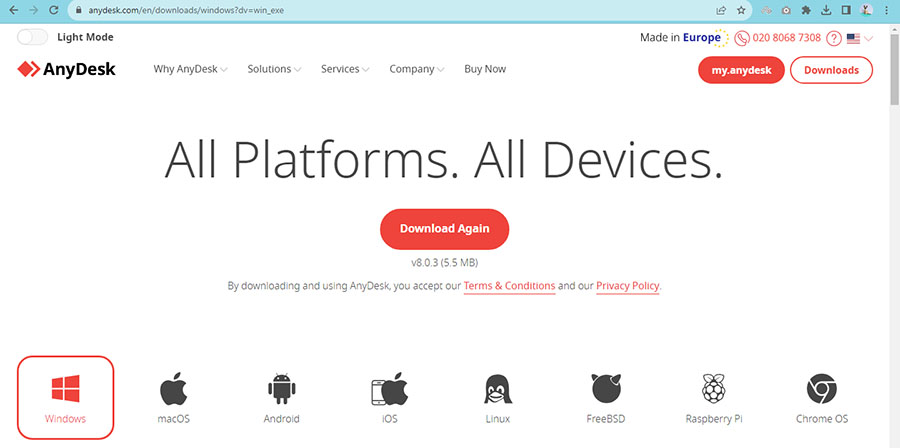
گام دوم: شروع نصب انی دسک
بعد از اتمام دانلود و دو بار کلیک کردن روی فایل اجرایی، باکس پیغامی را مشاهده می کنید که دو گزینه Run و Cancel وجود دارد، روی Run کلیک نمایید.
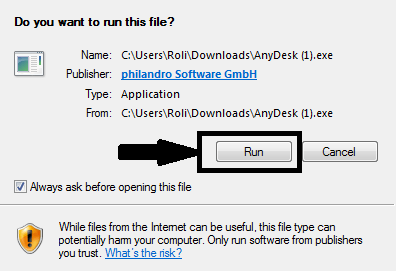
گام سومم: نصب انی دسک
در این مرحله باکس پیغام دیگری ظاهر می شود، در این مرحله روی گزینه Accept & Install کلیک نمایید.
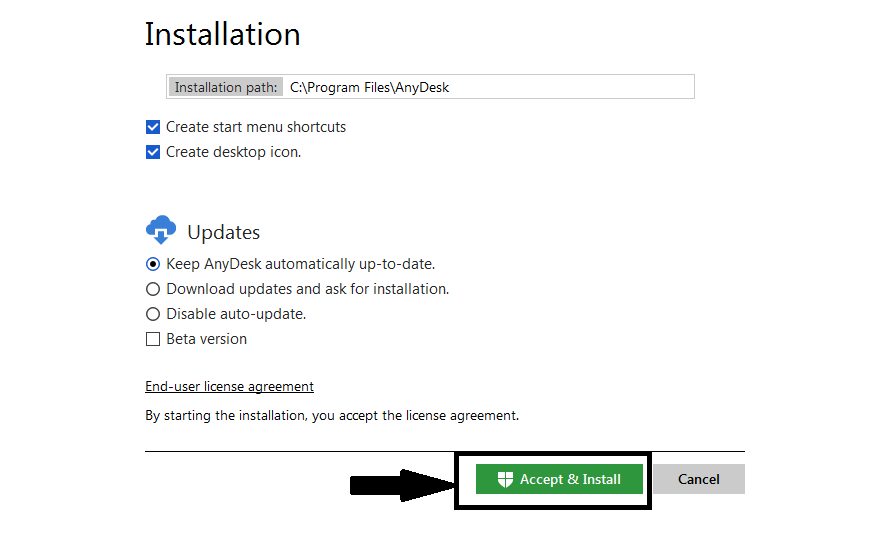
گام پنجم: اتمام مراحل نصب
مراحل نصب انی دسک روی سیستم به پایان رسیده است. برای استفاده ار آن کافی است روی آیکون نرم افزار انی دسک کلیک کرده و آن را اجرا نمایید. رابط کاربری انی دسک مانند شکل زیر خواهد بود:
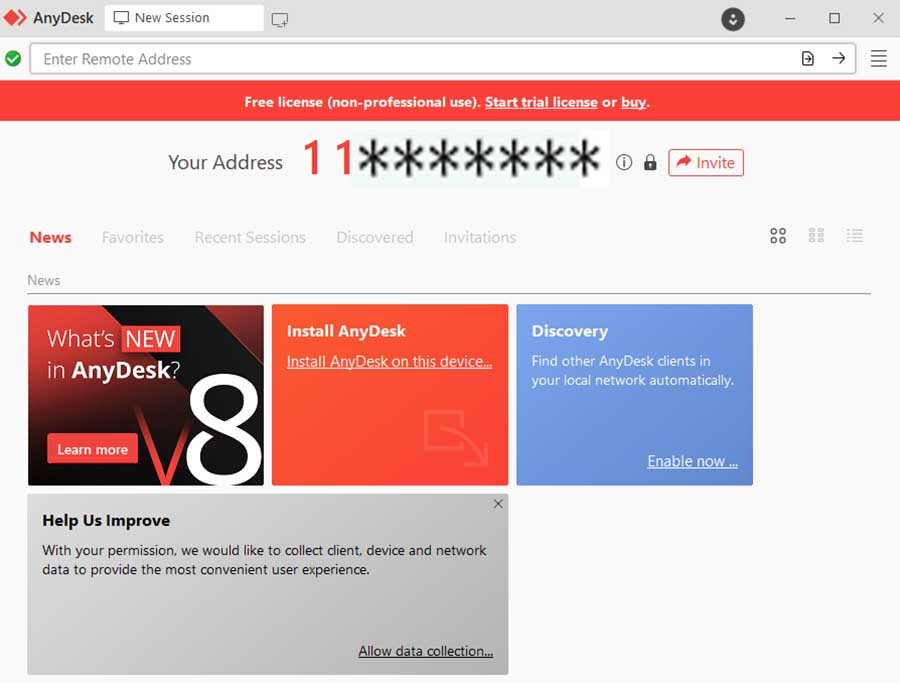
نحوه کار با نرم افزار انی دسک
نرم افزار دسترسی از راه دور، در محیط حرفه ای بسیار کاربردی است. با این نرم افزارمی توان تمام نرم افزارها را در تمام سیستم ها اجرا کرد. انی دسک یک ابزار رایگان است، بنابراین اگر کسی بخواهد می تواند آن را به سادگی دانلود نماید. تنها نکته این است که باید هر دو سیستم، که نیاز است از یکی به دیگری ریموت زده شود، انی دسک را نصب نمایند. بعد از نصب انی دسک روی هر دو سیستم می توانیم اولین ارتباط را بین آن ها برقرار نماییم.
برای شروع یک نشست از طریق انی دسک، این نرم افزار را باز کنید، هر سیستم یک شناسه منحصر به فرد دارد، که به شکل زیر است:

این شناسه یک عدد 10 رقمی است که شخصی که قصد اتصال به سیستم شما را دارد باید آن را در بخش Enter Remote Address وارد کند.

همچنین این امکان وجود دارد که یک نام مستعار برای اتصال یک دستگاه خاص، تنظیم کرد. سپس می توان درخواست اتصال به سیستم را ارسال کرد. فرآیند به شکل زیر قابل انجام است:
گام اول: اجرای انی دسک
برای اتصال دو سیستم از راه دور، انی دسک را روی هر دو دستگاه باید اجرا کرد.
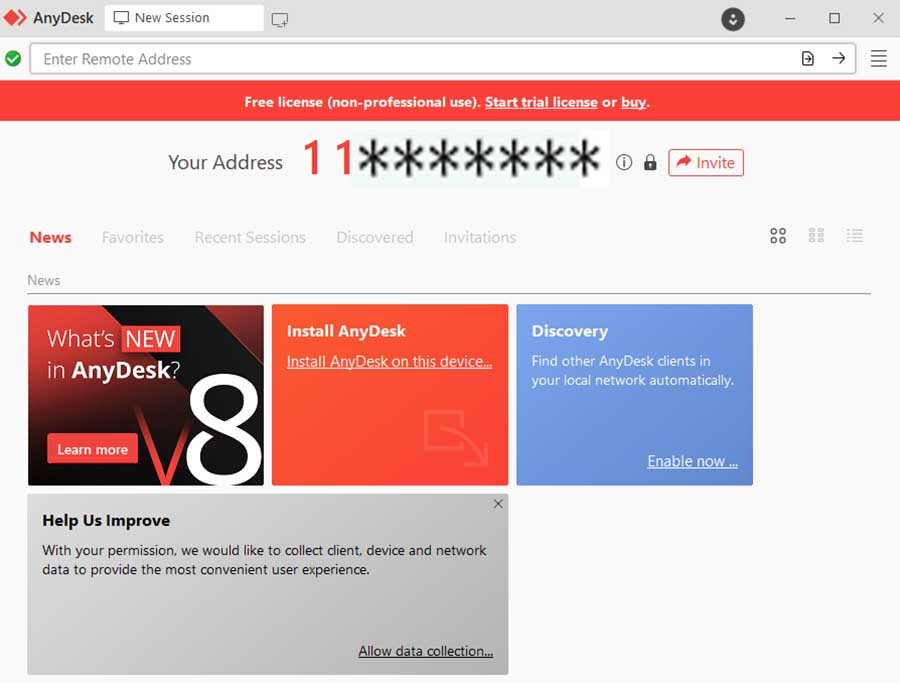
گام دوم: وارد کردن شناسه و درخواست اتصال
شخصی که قصد اتصال به سیستم شما را دارد باید شناسه 10 رقمی شما را در بخش Enter Remote Address وارد کند.

گام سوم: پذیرش درخواست اتصال
جهت اتصال سیستم های دیگر به سیستم شما، کافی است روی گزینه Accept کلیک نمایید. بدین ترتیب اجازه اتصال سیستم های دیگر به سیستم شما داده می شود. با کلیک روی گزینه Dismiss درخواست اتصال رد می شود. پس از چند ثانیه اتصال بین سیستم ها برقرار می شود و دیگر کاربران به سیستم شما دسترسی خواهند داشت.
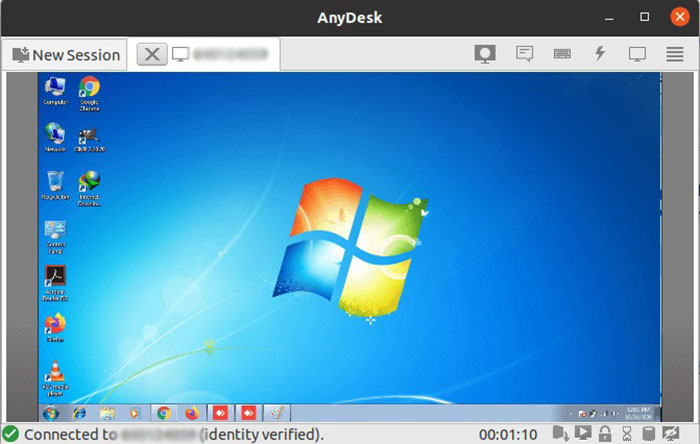
امکانات انی دسک
انی دسک چندین امکان دیگر مانند انوع مجوزها، بخش چت، وایت برد و چندین ویژگی دیگر دارد. این امکانات عبارتند از:
- Permissions (مجوزها): با وجود اینکه با کمک این نرم افزار می توان به صورت کامل کنترل سیستم دیگر را در دست گرفت، اما در سیستم میزبان می توان مجوزهایی را برای تعیین سطح دسترسی تنظیم کرد.
- چت: باکس چت موجود در انی دسک، امکان گفتگو بین سیستم میزبان و مهمان را فراهم می کند. همچنین امکان اشتراک صدا بین دو سیستم نیز وجود دارد.
- Whiteboard: وجود فضای وایت برد در این نرم افزار باعث می شود تا هنگام ارائه موارد لازم را برای طرف مقابل بکشیم و توضیحات لازم را بنویسیم.
- Switch sides(جابجایی طرفین): در برخی مواقع ممکن است لازم باشد تا میزبان به سیستم مهمان دسترسی داشته باشد، در این صورت نیازی به توقف جلسه نیست و خیلی سریع می توان جای طرفین را عوض کرد. این کار بسیار سریعتر از اتصال مجدد خواهد بود.
- مسدود کردن ورود کاربر: امکان قطع اتصال از سیستم کاربر مهمان به سیستم میزبان نیز فراهم است.
در نتیجه با کمک انی دسک می توان به راحتی به بسیاری از امکانات کاربردی دیگر نیز دسترسی داشت. برای پایان نشست تنها کافی است از سیستم میزبان روی گزینه Disconnect کلیک نمایید و یا پنجره نرم افزار Anydesk را ببندید.
علاوه بر این ها می توان نسخه پرمیوم انی دسک را روی هر دو سیستم مهمان و میزبان نصب کرد. این نسخه برخی ویژگی های دیگر را نیز در اختیار کاربران قرار می دهد. برای نصب نسخه کامل AnyDesk، گزینه Install AnyDesk on this PC را انتخاب کرده و مراحل اولیه نصب را طبق دستورالعمل دنبال کنید. نسخه کامل AnyDesk نیز به آسانی روی سیستم شما نصب خواهد شد.